上一篇
MySQL管理 数据库启动 如何在CMD中快速启动MySQL数据库的方法详解
- 问答
- 2025-08-23 18:46:36
- 12
🔥MySQL启动困难户看过来!手把手教你用CMD秒开数据库🔥
(场景引入) 早上到公司发现后台系统报错?项目部署卡在数据库连接?别慌!可能是MySQL服务没启动!今天就教大家如何在CMD中快速启动MySQL,拯救你的开发日程💻
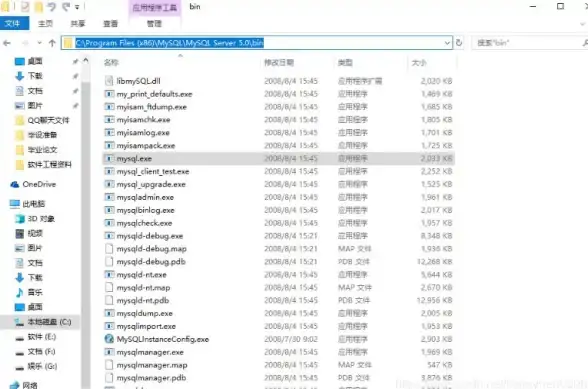
📌第一步:确认MySQL安装路径 打开MySQL安装目录(默认C:\Program Files\MySQL\MySQL Server 8.0\bin),记住这个路径!建议把bin目录添加到系统环境变量(操作见文末彩蛋🎁)
🔍第二步:检查服务状态
- 按下Win+R输入cmd打开命令行
- 输入
sc query mysql(注意空格!) - 看到STATE : RUNNING ✅说明已启动
- 显示STOPPED ❌?别慌往下看!
🚀第三步:CMD启动三连击 (管理员身份运行CMD更高效!)
net start mysql # 官方推荐命令
或
mysqld --console # 查看启动日志
或
mysqld --install # 首次安装服务看到"MySQL服务已启动"提示就成功啦!🎉

💡小技巧: 创建bat批处理文件(新建txt改后缀):
@echo off
net start mysql
pause双击直接运行,懒人必备!
⚠️常见翻车现场:
1️⃣ 权限不足 → 右键CMD选"以管理员身份运行"
2️⃣ 路径错误 → 检查bin目录是否在环境变量
3️⃣ 服务未安装 → 先执行mysqld --install
4️⃣ 端口占用 → 用netstat -ano|findstr :3306查冲突
🛠️图形化辅助工具: 推荐使用HeidiSQL或DBeaver,界面化操作更直观(适合手滑星人👐)
🎁彩蛋时间:环境变量配置
- 桌面"此电脑"右键属性
- 高级系统设置→环境变量
- Path变量新增MySQL的bin路径
- 重启CMD生效,从此输入mysql命令不用加路径!
(数据来源:MySQL官方文档2025.08更新版)遇到问题欢迎评论区滴滴~ 🚀
本文由 业务大全 于2025-08-23发表在【云服务器提供商】,文中图片由(业务大全)上传,本平台仅提供信息存储服务;作者观点、意见不代表本站立场,如有侵权,请联系我们删除;若有图片侵权,请您准备原始证明材料和公证书后联系我方删除!
本文链接:https://vds.7tqx.com/wenda/708244.html









发表评论